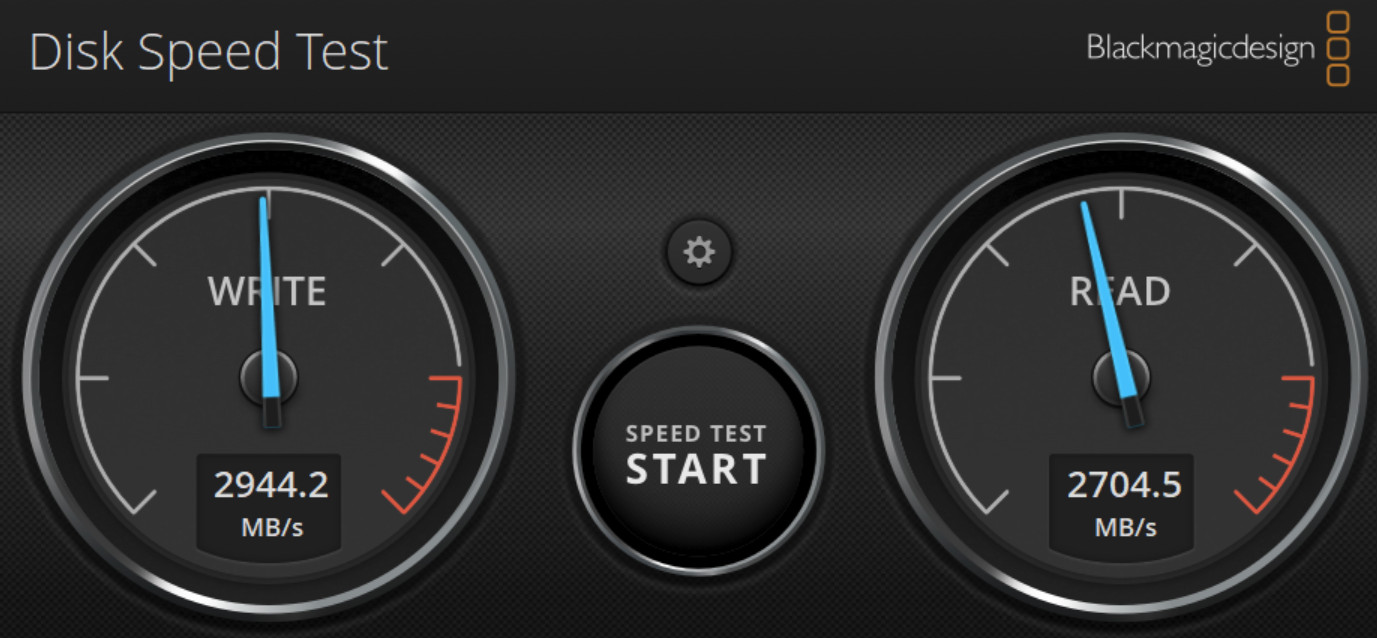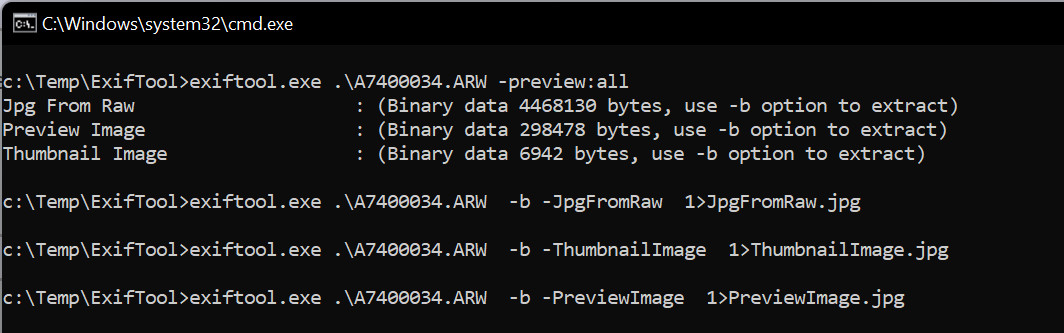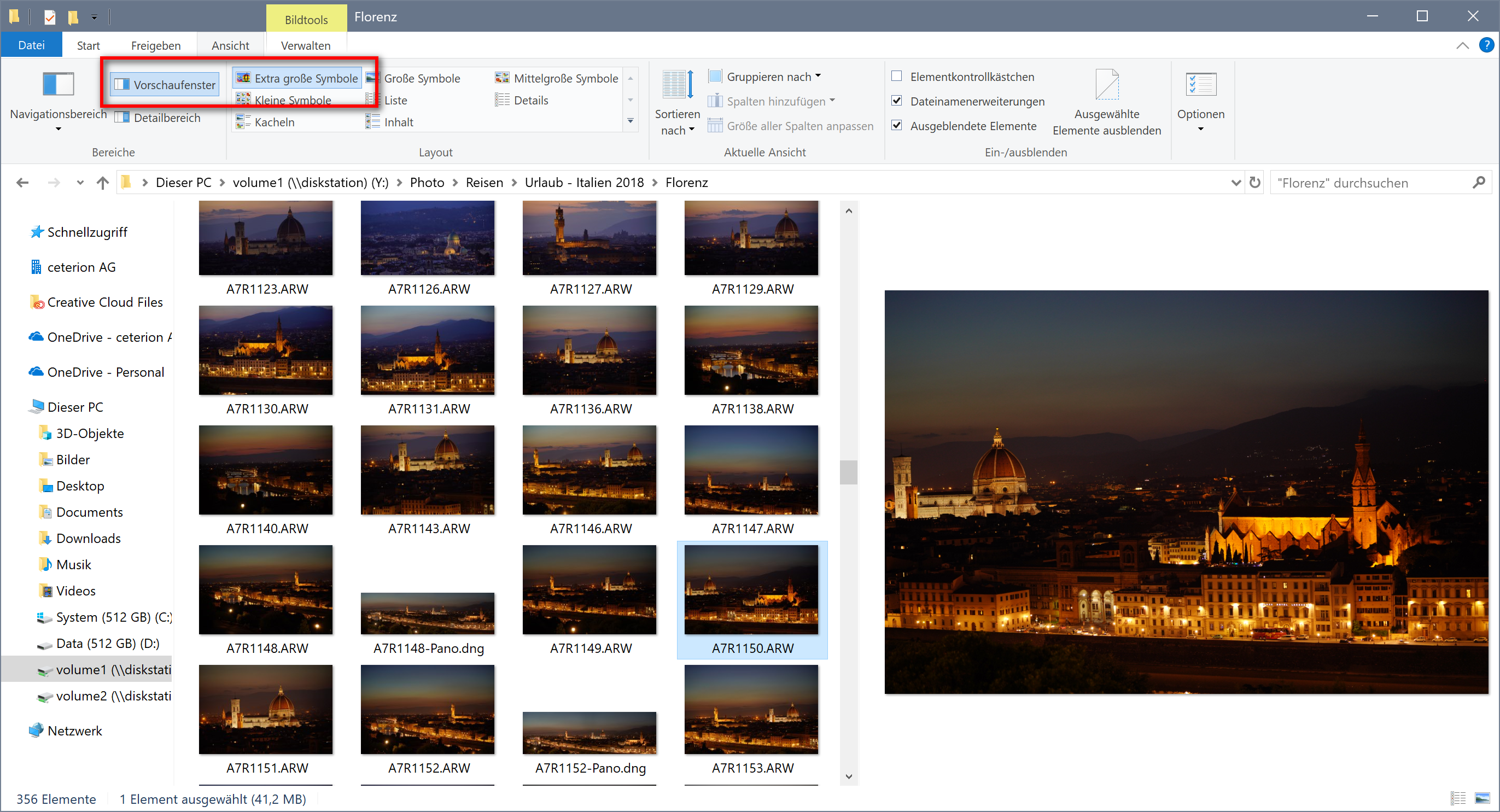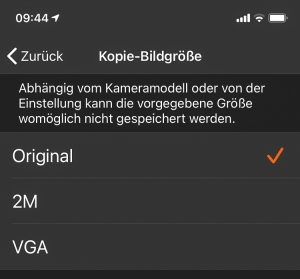Sony E-Mount Objektivliste
Liste bzw. Tabelle mit allen aktuell verfügbaren Objektive mit Sony E-Mount bzw. FE-Mount Anschluss, incl. Filter und Suchfunktion nach Kriterien Brennweite, Blende, Vollformat, APS-C, Autofokus, Zoom, Festbrennweiten, Zoom, Cine, etc. incl. Verlinkung zur Herstellerseite für weitere Informationen.
Blackmagic Disk Speed Test App für Windows Download
ich zeige wo man den Download der Blackmagic Disk Speed Test App für Windows finden, da leider nicht so offensichtlich wie für Apple MacOS
Sony A7IV, brauche ich CFexpress oder genügen UHS-II oder UHS-I Karten?
Ich erkläre welche Speicherkarte man in der Sony A7IV verwenden kann und wann man mit günstigen UHS-I Karte zurechtkommt und ab wann man schnellere UHS-II bzw. CFexpress Karten benötigt.
Fotos oder Videos von Sony Kameras aufs Apple iPad oder iPhone überspielen
Ich zeige welche Variante es gibt bzgl. dem Überspielen von Fotos und Videos von Sony Kameras hin zu Apple Geräten wie iPad und iPhone, und welches Stolpersteine es gibt, und was zu beachten ist.
Sony ARW 4.0 RAW Format Neuerungen, JPG Vorschau nun in voller Auflösung eingebettet!
Details zum neuen Sony ARW 4.0 RAW Format von A7IV, A1 und Co. und der Neuerung, dass JPG Vorschauen nun in voller Auflösung eingebettet sind.
Vorschau für Sony .ARW RAW Dateien im Windows Explorer einrichten
Da mir schon mehrfach die Frage gestellt wurde, was man tun muss, damit der Windows Explorer für Sony RAW Dateien (.ARW) eine Vorschau anzeigt statt dem blauen Symbol möchte ich dies heute kurz erklären.
Überflüssige RAW Dateien löschen zu denen es keine entsprechende JPG Datei gibt
Beim Fotografieren im RAW+JPG Format kann es Szenarios geben, in denen man später am PC beim sichten der Bilder aus Geschwindigkeitsgründen die JPG Dateien sichtet und nur die “keeper” JPG Dateien aufhebt und die nicht gewünschten JPGs Dateien direkt löscht. Später hat man dann die Problematik, dass man auch nur die RAW Dateien aufheben will zu denen es auch das entsprechenden JPG als “keeper” aufgehoben wurde. Die passenden RAWs herauszusuchen und die überflüssigen zu löschen kann dann aufwändig sein.
Empfohlene Kameraeinstellungen für manuelle Objektive an Sony Kameras
Ich nenne Kameraeinstellungen die sich bei der Verwendung von manuellen Objektiven ohne Autofokus und/oder elektronische Kontakte an Sony E-Mount Kameras empfehlen
Fotos mit Sony Imaging Edge Mobile App in voller Auflösung übertragen
Immer wieder fragen mich Sony Nutzer, warum beim Übertragen der Fotos aufs Handy oder Tablet, mittels Sony Imaging Edge Mobile App, die Bilder nicht in der vollen Auflösung, sondern nur in einer deutlich niedrigeren Auflösung übertragen werden. Es gibt hierfür mehrere mögliche Gründe.
Innerhalb der Sony Imaging Edge Mobile App steht die Format Einstellung eventuell auf “2M” oder “VGA” statt auf „Original“. Stellt diese Einstellung auf „Original“, danach werden die Bilder in voller Auflösung übertragen, voraussetzt es sind JPGs und keine RAWs, womit wir direkt zum nächsten Punkt kommen.
Wenn im RAW Format fotografiert wird überträgt die Sony Imaging Edge Mobile App lediglich die kleine JPG Vorschauen die in den RAW Dateien eingebettet sind, aber nicht das eigentliche RAW, da die Übertragung von RAW in Sony Imaging Edge Mobile App grundsätzlich nicht unterstützt wird (vermutlich wegen der Dateigröße, diese würde via WIFI sehr lange dauern). Die Lösung hier wäre, fotografiert im Format RAW+JPG, dann kann zumindest das JPG Original in voller Auflösung mittels Sony Imaging Edge Mobile App auf euer mobiles Gerät übertragen werden.
Ein weiterer Grund für die Problematik könnte nun auch noch sein, dass ihr zwar im RAW+JPG Modus fotografiert, aber zwei Speicherkarten benutzt, und die Kamera so eingestellt habt, dass RAW Dateien auf der Speicherkarte im Steckplatz 1 landen und die JPG Dateien auf der Speicherkarte im Steckplatz 2. In diesem Fall sieht Imaging Edge Mobile App erst mal nur die Fotos auf Speicherkarte 1, also die RAW Dateien und nicht die JPG Dateien. In diesen Fall muss man die Kameraeinstellung “Wiedg.-Med.-Ausw.” auf den zweiten Steckplatz ändern, damit die Imaging Edge Mobile App die JPG Dateien sieht und in voller Auflösung übertragen kann.
Weiter Infos:
Sony Imaging Edge Mobile App Anleitung
https://support.d-imaging.sony.co.jp/app/iemobile/de/
“Wiedg.-Med.-Ausw.” Einstellung
https://helpguide.sony.net/ilc/1720/v1/de/contents/TP0001663427.html
Sony DRO und Auto HDR im Detail
Heute möchte ich die DRO und Auto HDR Funktion im Sony Kameras näher beleuchten. Diese beiden Funktionen findet man an aktuellen Sony Kameras im Einstellungen Menü unter “Farbe/WB/Bildverarbeitung” unter der Einstellung “DRO/AutoHDR”
DRO
Bei der DRO Funktion bzw. dem Dynamikbereich-Optimierer (English: Dynamic Rang Optimization) analysiert die Kamera das Bild direkt bei der Aufnahme, bzgl. Helligkeit und Gradation und optimiert es durch anheben der Tiefen. Diese Optimierung erfolgt in der Kamera direkt nach der Aufnahme beim Entwickeln des JPG Bildes, auf das RAW Bild wirkt es sich nicht aus. Die Stärke der DRO Optimierung kann in der Kamera konfiguriert werden, es stehen die Optionen OFF, AUTO und die Stufen Lv1 bis Lv5 zur Auswahl.
Auto HDR
Bei der Funktion Auto HDR wird auch die Dynamik des Bildes optimiert, jedoch nicht auf Basis eines einzelnen Bildes sondern es wird eine Belichtungsreihe aus drei Bildern mit unterschiedlicher Belichtung aufgenommen. Diese drei Aufnahmen werden anschließend miteinander kombiniert um daraus ein HDR Bild erstellen um so die Dynamik zu erhöhen. Die Belichtungsstufen zwischen den drei Bilder können im Bereich 1,0 EV (schwach) bis 6,0 EV (stark) gewählt werden. Diese Funktion steht nur zur Verfügung wenn JPG als Aufnahmeformat gewählt ist, wenn RAW gewählt ist kann die Funktion nicht verwendet werden
DRO und der Sucher und das Display
Zu der DRO Einstellung muss man auch noch wissen, dass sich diese Einstellung auch auf das Livebild im Sucher und Display auswirkt. Solange man im JPG Format fotografiert ist das auch okay. Fotografiert man jedoch im RAW Format kann dies ein Problem darstellen, da dann die resultierenden RAW Bilder im Vergleich zu Sucher und Display später am PC einem unterbelichtet vorkommen können. Aus diesem Grund empfehle ich, die DRO Einstellung bei der Verwendung von RAW zu deaktivieren. Zu der Problematik habe ich auch noch eine gesonderten Blog Artikel, und zwar: Neutrales Sucher- und Displaybild auf Sony Kameras
DRO und RAW, der Trugschluss vieler.
In diversen Internet-Foren und Gruppen herrscht oft der Irrglaube, dass sich die DRO Kameraeinstellung auch auf die RAW Datei auswirkt und die Optimierung kameraintern direkt am RAW vorgenommen wird. Dies ist jedoch nicht der Fall. Das RAW Bild wird nicht verändert, sondern es wird lediglich die Metainformation, dass die DRO Einstellung in der Kamera aktiv war, in die EXIF Daten des RAWs geschrieben, das Bild wird aber nicht verändert.
Wenn man solch ein RAW dann später in einem RAW Konverter öffnet sieht dieser diese Information in den EXIF Daten, und kann dies entsprechend umsetzen, wenn er es unterstützt. Die Verschiedenen RAW Konverter verhalten sich hier teilweise unterschiedlich.
Um dieses Verhalten zu zeigen, habe ich selbst folgenden Test durchgeführt. Ich habe ein Bild aufgenommen mit aktiver DRO Lv5 Einstellung und die Kamera ein JPG und ein RAW aufzeichnen lassen.
Öffnet ich nun die RAW und die JPG Datei in Adobe Lightroom und vergleiche diese, sieht man deutlich, dass das RAW (links) nicht bzgl. DR optimiert wurde, das JPG (rechts) jedoch schon.
Öffnen ich die RAW Datei jedoch in einem anderen RAW Konverter wie z.B. Sony Imaging Edge sieht man, dass dort die RAW Datei mit optimierter Dynamik angezeigt wird. Der Sony Imaging Edge RAW Konverter kann hier also etwas mit den Metainformation in EXIF Daten anfangen, und setzt es entsprechend um. Man sieht dies auch in den Entwicklungseinstellungen, denn hier ist die Opton “Dynamikbereichsoptimierung” aktiv.
Wenn man nun in Sony Imaging Edge die Dynamikbereichsoptimierung deaktiviert, sieht man wieder das “wahre” unveränderte RAW welches sich in der RAW Datei befindet.
Schaut man sich die RAW Datei mit einem Programm an, welches alle EXIF Daten anzeigen kann, sieht man es übrigens ebenfalle, hier mal am Beispiel vom Programm “Raw Digger”. In der Kategorie “Maker Notes” findet man die “Dynamic Range Optimizer = Lv5”
An dieser Stelle mochte ich auch noch mal erwähnen, dass dieses Vorgehen mit dem Metainformation im EXIF auch genauso für diverse andere Kamerafunktionen wie z.B. Kreativprofil, Objektivkorrektur etc. verwendet wird. Das RAW wird Kameraintern nie verändert, es werden nur Metainformation ins EXIF geschrieben, die der RAW Konverter dann später interpretiert. Es gibt jedoch eine Ausnahme die mir bekannt ist, und zwar die Einstellung “Langzeit NR”, hier wird das RAW in der Kamera verändert, mehr Details hierzu in einem andere Blog Artikel von mir: Warum man die „Langzeit-RM“ nicht pauschal deaktiviert
Weiterführende Informationen:
Sony A7III Handbuch, Kapitel: Auto HDR
https://helpguide.sony.net/ilc/1720/v1/de/contents/TP0001663651.html
Sony A7III Handbuch, Kapitel: Dynamikb.Opt. (DRO)
https://helpguide.sony.net/ilc/1720/v1/de/contents/TP0001663649.html
Worin besteht der Unterschied zwischen Auto HDR und DRO?
https://www.sony.de/electronics/support/articles/00012101